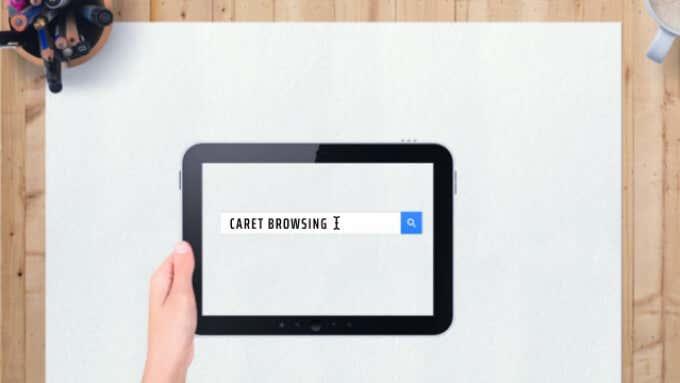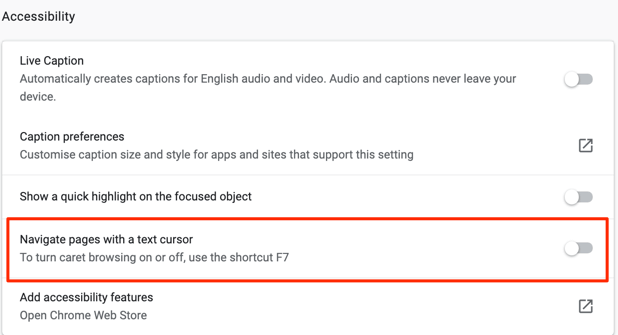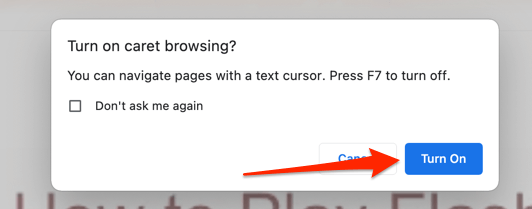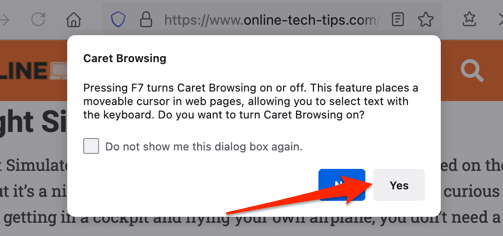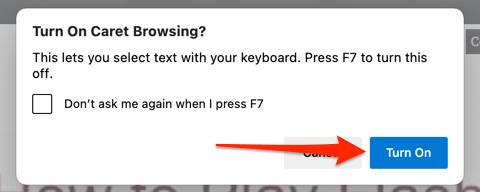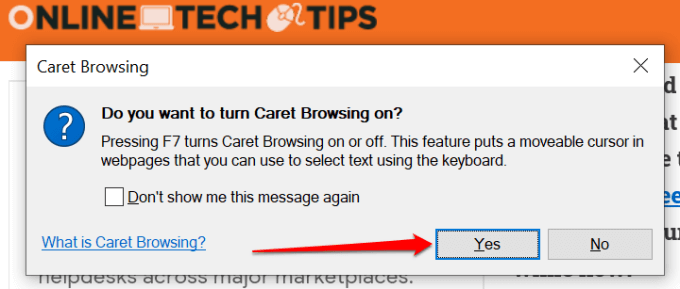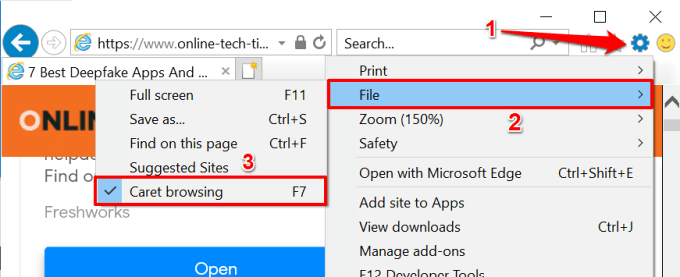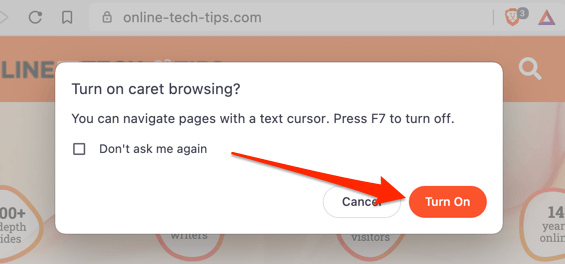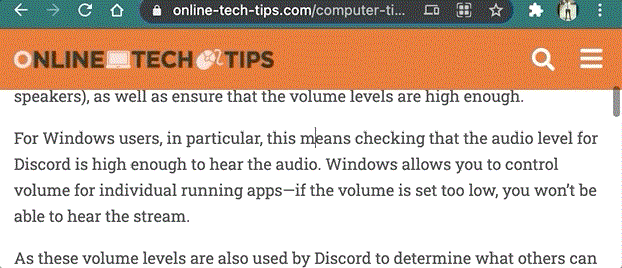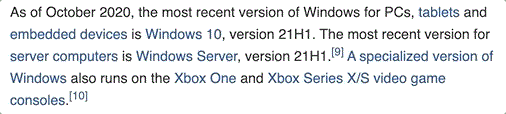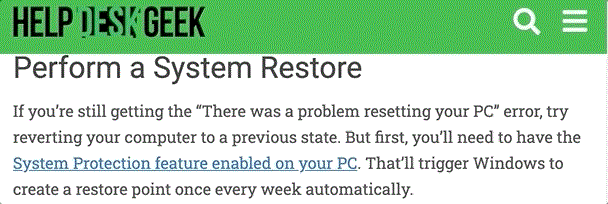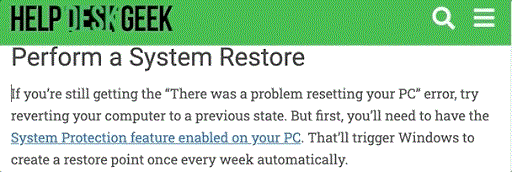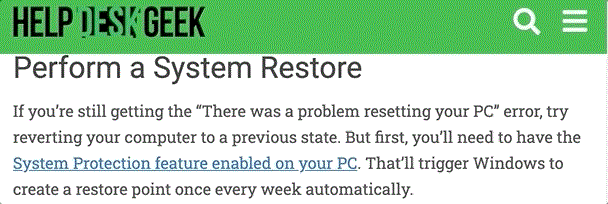Probablement us desplaceu per aquesta pàgina amb el ratolí tàctil, el ratolí extern, el llapis o els dits. Però, què passaria si us diguéssim que hi ha una altra manera interessant de recórrer les pàgines web al vostre navegador?
Es diu "Navegació de signes" i us mostrarem com utilitzar la funció en navegadors web populars com Google Chrome, Microsoft Edge, Mozilla Firefox, Brave i Internet Explorer. Altres navegadors d'ús habitual com Safari i Opera no admeten aquesta funció.
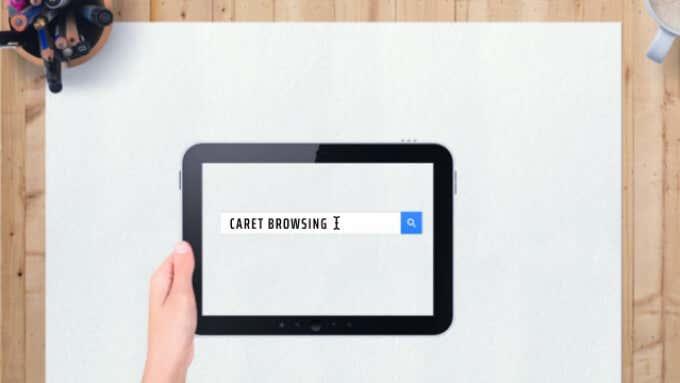
Què és la navegació amb caret?
El terme "Navegació amb gràfics" (també anomenat "Navegació amb gràfics") només descriu una forma alternativa de navegar i llegir pàgines web al vostre navegador. Consisteix a utilitzar les tecles de direcció o de fletxa (també anomenades tecles de cursor) del teclat per seleccionar textos i moure's per pàgines web.
Trobareu útil aquest mètode si teniu un ratolí, un trackpad o un llapis llapis defectuosos. També podeu utilitzar aquesta funció només per diversió.
Com habilitar la navegació amb el cursor
Tot el que necessiteu per activar la navegació de cursor és una sola tecla. Per a Google Chrome i Internet Explorer, l'opció d'activar la navegació amb caret també es troba al menú de configuració del navegador. A continuació, aprendràs a activar la navegació amb caret a Chrome, Firefox, Microsoft Edge, Internet Explorer i el navegador Brave.
Habiliteu la navegació amb cursor de cursor a Google Chrome
Hi ha dues maneres d'activar la navegació de cursor a Google Chrome: mitjançant una tecla d'accés ràpid o des del menú d'accessibilitat de Chrome. Premeu F7 al teclat o aneu a Configuració > Avançat > Accessibilitat i activeu Navega per pàgines amb un cursor de text .
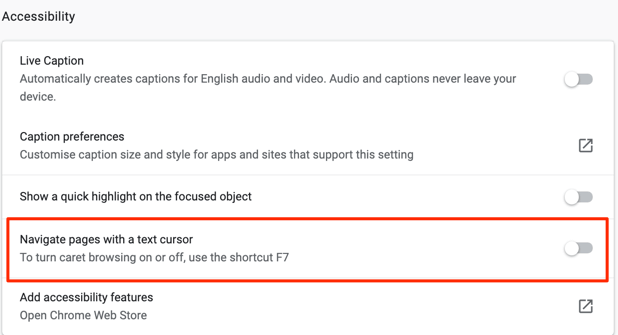
Consell ràpid: enganxeu chrome://settings/accessibility a la barra d'adreces de Chrome i premeu Retorn per iniciar ràpidament el menú d'accessibilitat del navegador. Després, activeu l'opció que diu Navega per pàgines amb un cursor de text .
Tingueu en compte que l'activació de la navegació amb cursor s'activarà per a totes les pestanyes i finestres actives de Chrome. Seleccioneu Activar el missatge de confirmació per continuar.
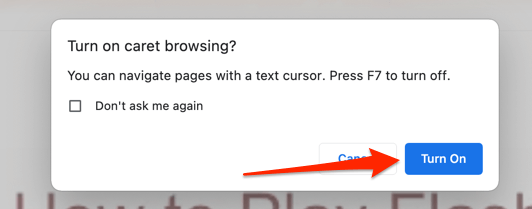
Habiliteu la navegació amb cursor de cursor al Firefox
Premeu F7 a qualsevol pestanya de Firefox i seleccioneu Sí a la sol·licitud de confirmació. Aquesta és l'única manera d'habilitar la navegació amb caret al navegador. A diferència de Chrome, el Firefox no té una opció al menú Configuració per activar la navegació amb caret.
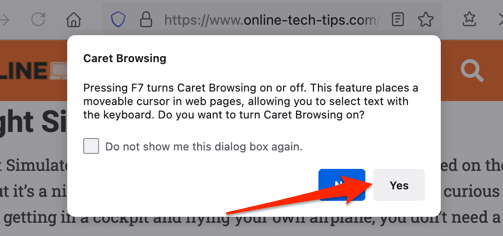
Habiliteu la navegació amb cursors a Microsoft Edge
Igual que Firefox, prémer la tecla d'accés ràpid F7 és l'única manera d'activar la navegació amb caret a Microsoft Edge. Després, seleccioneu Activar per activar la funció.
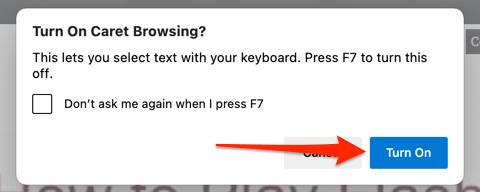
Habiliteu la navegació amb accent a Internet Explorer
Fins que Microsoft desconnecti Internet Explorer el juny de 2022 , el navegador encara funciona perfectament. També és un dels pocs navegadors que admet la navegació amb caret. Inicieu Internet Explorer, premeu F7 a qualsevol pestanya i seleccioneu Sí a la sol·licitud de confirmació.
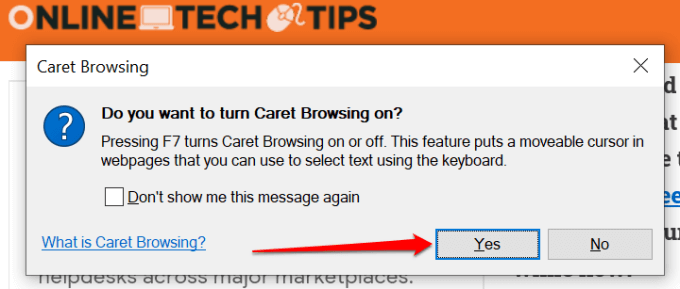
Alternativament, feu clic a la icona d'engranatge a la barra de pestanyes (o premeu Alt + X), seleccioneu Fitxer i seleccioneu Navegació amb accent .
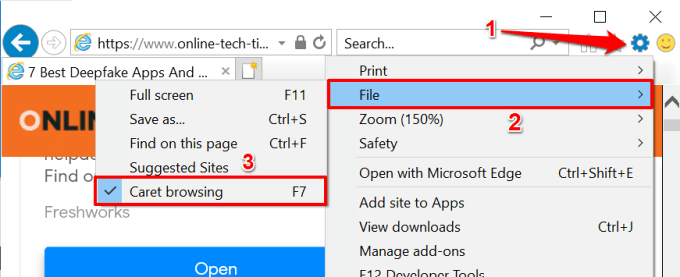
Habiliteu la navegació amb cursor de cursor a Brave
Brave és un navegador web centrat en la privadesa que es basa en el motor Chromium. Si Brave és el vostre navegador web principal, només cal que premeu F7 al teclat per activar la navegació amb caret. A la sol·licitud de confirmació que apareix a la pantalla, seleccioneu Activa per acabar.
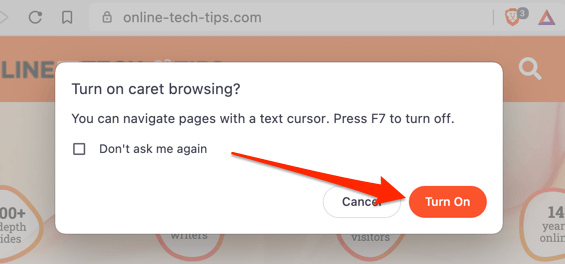
Com s'utilitza la navegació amb cursor de cursor
Activar la navegació amb cursor d'inserció és fàcil. Tanmateix, l'ús de la funció pot trigar un temps a acostumar-s'hi si no sou coneixedors del teclat. Vegem com funciona la funció.
Navegació per pàgines web en mode de navegació amb cursor
Després d'habilitar la navegació amb cursor, hauríeu de veure un cursor parpellejant en algun lloc de la pàgina web actual. Les tecles de fletxa amunt i fletxa avall mouran el cursor a la línia anterior i següent en conseqüència. D'altra banda, les tecles de fletxa esquerra i dreta mouran el cursor un pas cap a l'esquerra i la dreta.
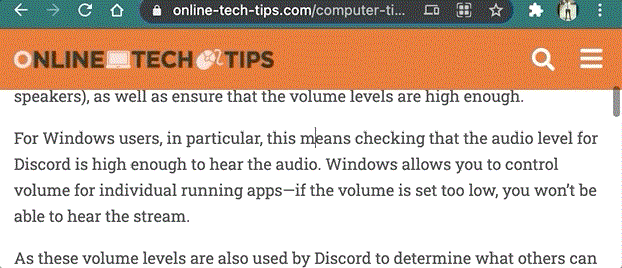
Obertura d'enllaços en el mode de navegació amb cursor
En funció del lloc web que visiteu, Chrome destacarà els enllaços amb una vora quan moveu el cursor al text d'ancoratge de l'enllaç. Premeu Intro (o Retorn per a Mac) al text ressaltat per obrir l'enllaç a la mateixa pestanya.
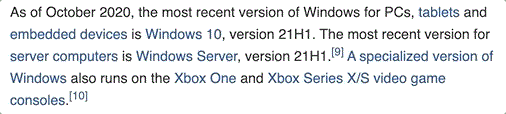
Per obrir un enllaç en una pestanya de fons nova mentre utilitzeu la navegació amb cursor, premeu Control + Retorn (a Windows) o Ordre + Retorn (per a macOS). Si premeu Control + Maj + Retorn (a Windows) o Ordre + Maj + Retorn (a macOS), s'obrirà l'enllaç en una nova pestanya de primer pla/activa.
Si voleu obrir un enllaç en una finestra nova, moveu el cursor al text d'ancoratge de l'enllaç i premeu Maj + Retorn (o Maj + Retorn per a Mac).
Selecció de textos en el mode de navegació amb accent
Per copiar textos en el mode de navegació amb accent, haureu de ressaltar el text que voleu copiar. Mou el cursor a la ubicació del text, mantén premuda la tecla Maj al teclat i prem les tecles de fletxa esquerra o dreta per ressaltar els textos lletra per lletra en la direcció especificada.
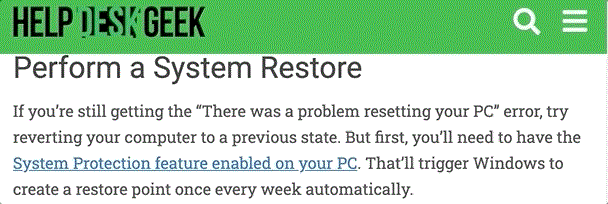
Si premeu Maj i les tecles de fletxa cap amunt o cap avall , el text ressaltarà horitzontalment amb un estil línia per línia.

Pots ressaltar el text paraula per paraula utilitzant les tecles de fletxa Alt + Maj + Dreta/esquerra al teu PC Windows o Opció + Maj + tecles de fletxa esquerra/dreta al Mac.
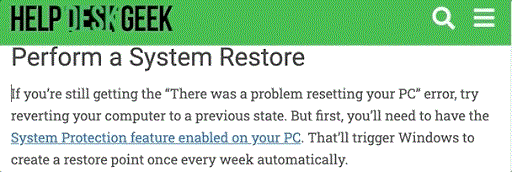
També és possible destacar un paràgraf sencer.
En un dispositiu Windows, moveu el cursor al principi del paràgraf i premeu Alt + Maj + Fletxa avall o Control + Maj + Fletxa avall (a Internet Explorer). Per a Mac, la drecera és Opció + Maj + Fletxa avall .
Alternativament, moveu el cursor al final del paràgraf i premeu Opció + Maj + Fletxa amunt (a Mac) o Alt + Maj + Fletxa amunt (a Windows).
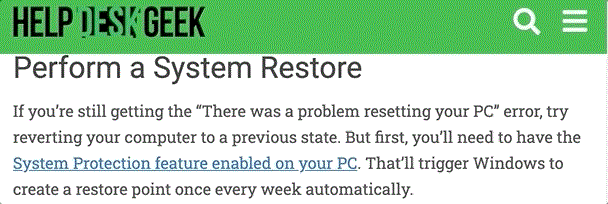
Internet Explorer té una drecera diferent per seleccionar un paràgraf alhora. Premeu Control + Maj + Fletxa avall o Control + Maj + Fletxa amunt per ressaltar un paràgraf cap avall o cap amunt, respectivament.
Premeu Control + C (o Command + C per a Mac) per copiar el text ressaltat.
Com desactivar la navegació amb el cursor
Voleu tornar a navegar per pàgines web amb el ratolí, el llapis o la pantalla tàctil? Si premeu F7 al teclat, es desactivarà la navegació amb caret per a tots els navegadors web esmentats en aquest article.
Per a Chrome, aneu al menú Accessibilitat ( Configuració > Accessibilitat ) i desactiveu Navega per pàgines amb un cursor de text .
A Internet Explorer, feu clic a Eines (la icona d'engranatge) a la barra de pestanyes i deseleccioneu Navegació amb accent .
Si teniu dificultats per utilitzar la navegació amb caret, assegureu-vos que el navegador admeti la funció. A més, actualitzeu el vostre navegador a la versió més recent i torneu-ho a provar. Feu-nos saber si teniu cap pregunta mitjançant la secció de comentaris a continuació.